
iPhoneXS,iPhone XS Max, Ve iPhone XR Apple'ın geçen yıl yarattığı mobil deneyimi iyileştirin iPhone X. Face ID'den yepyeni Memoji'ye kadar bu yılın iPhone'ları piyasadaki en iyi telefonlar arasında yer alıyor.
İçindekiler
- Face ID nasıl kurulur
- Ekran görüntüsü nasıl alınır
- Apple Pay nasıl kurulur ve kullanılır?
- Portre Modu ve Derinlik Kontrolü nasıl kullanılır?
- iPhone'unuzu nasıl kapatabilirsiniz?
- Memoji nasıl oluşturulur?
- Ortak görevleri tamamlamak için jestler nasıl kullanılır?
- Rahatsız Etmeyin özelliği nasıl kullanılır?
- XS Max ve iPhone XR'de Bölünmüş Görünüm nasıl kullanılır?
- Siri nasıl kullanılır?
- Bildirimler ve Kontrol Merkezi nasıl kullanılır?
- Grup FaceTime'ı kullanma
- Haptic Touch ile izleme dörtgeni modu nasıl etkinleştirilir
- Tek elle kullanılan klavye nasıl kullanılır?
Eski bir iPhone'dan yükseltme yapıyorsanız veya Android'den geçiş yapıyorsanız yeni iPhone'larda işler biraz farklıdır. Başlamak için en sevdiğimiz iPhone XS ipuçlarından ve püf noktalarından birkaçını burada bulabilirsiniz.
Önerilen Videolar
Face ID nasıl kurulur
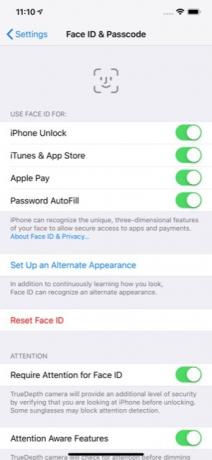

2018'i, Apple'ın nihayet tüm yeni iPhone'larındaki Ana Sayfa düğmesini sonlandırdığı yıl olarak işaretleyin. Üzerinde iPhoneXS,XS Maks.ve iPhone XR telefonunuzun kilidini açmanın en kolay yolu, Yüz Kimliği.
İlgili
- İPhone'unuzda başka birinin Apple Kimliğinden nasıl kurtulursunuz
- Bu 600 dolarlık Android telefonun iPhone'a göre büyük bir avantajı var
- iPhone 15: çıkış tarihi ve fiyat tahminleri, sızıntılar, söylentiler ve daha fazlası
Face ID'yi kurmak için iyi ışık alan bir odada olmanız gerekir. Git Ayarlar > Yüz Kimliği ve Şifre. Zaten bir şifreniz varsa, onu girmeniz istenecektir. Aksi takdirde devam etmek için bir tane ayarlamanız gerekecektir. Musluk Face ID'yi kurun.
İşlemi tamamlamak için yüzünüzü iki kez taramanız gerekecek. Tamamlandığında, telefonunuzun kilidini açmak için gözleriniz açıkken kilit ekranını yukarı kaydırmanız yeterli olacaktır. Telefonun kilidi açılmazsa tekrar denemek için yukarı kaydırabilirsiniz. Özellikle telefonunuzu yatakta veya karanlık bir odada kontrol ediyorsanız, telefonu yüzünüzden uzaklaştırmanız gerekebilir.
Face ID için alternatif bir görünüm de ekleyebilirsiniz. Sadece git Ayarlar > Yüz Kimliği ve Parola > Alternatif Bir Görünüm Ayarlayın.
Ekran görüntüsü nasıl alınır

Ekran görüntüsü almak için güç ve ana ekran düğmelerine dokunmaya alışkınsanız, bunu iPhone XS, iPhone XS Max veya iPhone XR'de yapmaya çalışırken biraz kafanız karışabilir.
Ekran görüntüsü almak istiyorsanız, simgesine dokunmanız yeterlidir. Güç Ve Sesi aç düğmelerine aynı anda basın. Ekranın sol alt tarafında ekran görüntüsünün küçük bir görüntüsü görünecektir. Herhangi bir düzenleme yapmak istiyorsanız görsele dokunun; aksi takdirde görüntü birkaç saniye içinde Fotoğraflar uygulamanıza kaydedilir.
Apple Pay nasıl kurulur ve kullanılır?
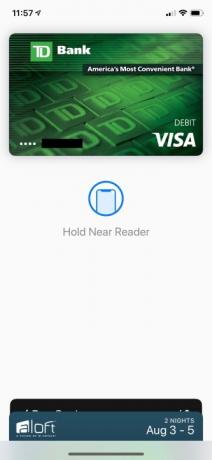

Cüzdanınızı evde bırakmaya hazır mısınız? İle Apple Pay, telefonunuzla öğeler için kolayca ödeme yapabilirsiniz.
Apple Pay'i kullanmak için cüzdanınıza bir kart eklemeniz gerekir. Bunu yapmak için şuraya gidin: Ayarlar > Cüzdan ve Apple Pay > Kart Ekle. Kartı kullanmadan önce doğrulamak için bankanızla iletişime geçmeniz gerekebilir.
Apple Pay kurulduktan sonra kullanımı kolaydır. Telefonunuzun sağ tarafındaki kilit düğmesine iki kez dokunmanız yeterli. Face ID ayarlanmışsa telefon, satın alma işlemini onaylamak için yüzünüzü tarayacaktır. Aksi takdirde şifrenizi girmeniz gerekecektir.
Portre Modu ve Derinlik Kontrolü nasıl kullanılır?
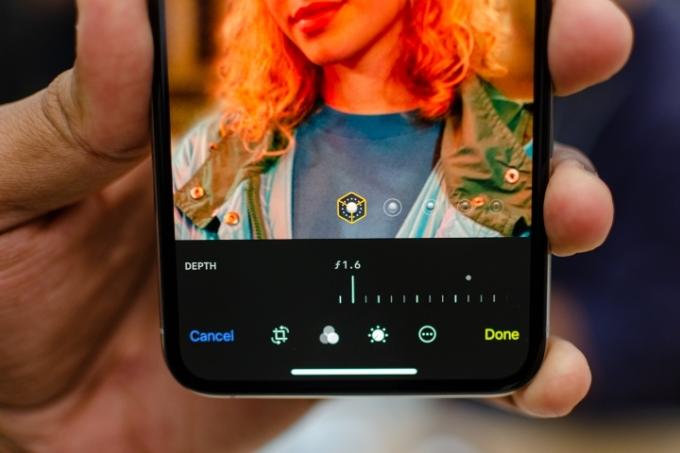
Hem iPhone XS hem de iPhone XS Max'te Portre modu ön ve arka kameralarda. Portre Modu'nu kullanmak için kamerayı açın ve Portre'yi görene kadar menü kaydırıcısını sola kaydırın. Doğal Işık, Kontur Işığı, Sahne Işığı, Doğal Işık ve daha fazlası gibi farklı aydınlatma seçeneklerine sahip bir atlıkarıncanın göründüğünü göreceksiniz. İstediğiniz seçeneği seçin ve deklanşöre basın. Öne bakan kamerayı kullanmak istiyorsanız deklanşörün sağındaki kamera döndürme simgesine dokunmanız yeterlidir.
Derinlik Kontrolü, 2018 iPhone serisine özel yeni bir özelliktir. Derinlik Kontrolü ile fotoğrafı çektikten sonra arka plandaki bulanıklık miktarını kontrol edebilirsiniz. Derinlik Kontrolü'nü kullanmak için fotoğrafı seçip düzenle'ye dokunmanız yeterlidir; Derinlik Kontrolü kaydırıcısı düzenleme ekranında otomatik olarak görünecektir.
iPhone XR, iPhone XS ve XS Max'te bulunan çift lens yerine tek bir kameraya sahip. Smart HDR sayesinde iPhone XR, ikinci bir lensin eklenmesine ihtiyaç duymuyor; kameranın işlevselliğini optimize etmek için yapay zeka ve sinir ağlarını kullanıyor. İster çok az ister çok fazla ışık olsun, Smart HDR zorlu aydınlatma koşullarında harika görünen fotoğraflar üretmenize yardımcı olur.
Ancak iPhone XS ve XS Max'in aksine, iPhone XR ile Portre Modu fotoğrafları yiyecek, nesne, evcil hayvan vb. yerine yalnızca insanlardan çekilebilir. Cihazda Portre Modu'nu açtığınızda, yalnızca üç farklı aydınlatma seçeneği arasından seçim yapabilirsiniz: Kontur, Doğal ve Stüdyo. TrueDepth kamerasıyla Portre Modunda selfieler de çekebileceksiniz.
iPhone'unuzu nasıl kapatabilirsiniz?

Bazen görünüş aldatıcı olabiliyor. Geçmişte iPhone'unuzun sağ tarafındaki düğme muhtemelen güç düğmesiydi. Ancak bu düğme aslında TrueDepth kameralara sahip telefonlardaki kilitleme düğmesidir. Peki telefonunuzu nasıl kapatabilirsiniz?
Telefonunuzu kapatmak istiyorsanız, kilit düğmesiyle birlikte ses düzeyi düğmelerinden birine aynı anda dokunup basılı tutmanız yeterlidir. Birkaç saniye sonra iPhone'unuzu kapatmak için bir kaydırıcının göründüğünü göreceksiniz.
Memoji nasıl oluşturulur?
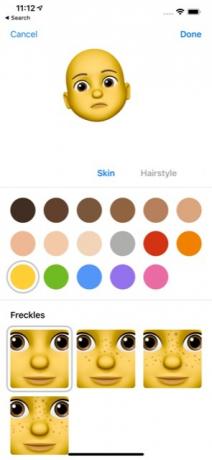

Geçen yıl Apple, iPhone X için Animoji'yi piyasaya sürdü ve bu yıl, Animoji'yi bir adım öne çıkarıyor. Memoji iOS 12'de. Memojiler, yüz hareketlerinizle kontrol edebileceğiniz animasyonlu avatarlardır.
Memoji oluşturmak basittir. Sadece Mesaj uygulamasını açın ve uygulama çekmecesine dokunun. Animoji (maymun) simgesini seçin ve Yeni Memoji simgesini (+) görene kadar sağa kaydırın. Burada Memoji'nizi dilediğiniz gibi özelleştirebilirsiniz. Memnun kaldığınızda, yalnızca Tamamlamak Memoji'nizi kaydetmek için ekranın üst kısmındaki düğmesine basın.
Ortak görevleri tamamlamak için jestler nasıl kullanılır?

Birçok kişi için iPhone XS, XS Max veya XR, satın aldıkları ana sayfa düğmesi olmayan ilk iPhone olabilir. Ana sayfa düğmesinin olmaması, telefonunuzu kullanmak için bazı yeni hareketleri öğrenmeniz gerekeceği anlamına gelir.
En sık kullanılan hareket, telefonun alt kısmından yukarı doğru kaydırmadır. Bu, açık uygulamalar arasında kolayca geçiş yapmanızı sağlar. Yukarı kaydırdığınızda, artık ihtiyacınız olmayan belirli bir uygulamayı yukarı kaydırarak uygulamaları kapatma olanağına da sahip olursunuz.
Yukarı kaydırmanın yanı sıra ekranın üst kısmından aşağı doğru da kaydırabilirsiniz. Ortadan aşağı doğru kaydırırsanız bildirimler penceresini açacaksınız. Sağ taraftan aşağı doğru kaydırdığınızda Kontrol Paneli görünür.
Telefonu hızlı bir şekilde uyandırmanıza olanak tanıyan iki hareket de vardır. İlk önce ekrana dokunmanız telefonu uyandıracaktır. Bu hareket varsayılan olarak etkindir ancak yanlışlıkla kapattıysanız şuraya gidin: Ayarlar > Genel > Erişilebilirlik ve etkinleştirin Uyandırmak için dokunun kaydırıcı.
Ayrıca iPhone'unuzu yukarı kaldırarak da uyandırabilirsiniz. Yine, bu, iPhone XS ve XS Max'te varsayılan olarak açıktır, ancak ayarlara giderek etkinleştirilebilir veya devre dışı bırakılabilir. Ayarlar > Ekran ve Parlaklık ve öğesine dokunarak Uyandırmak için Yükselt kaydırıcı.
Rahatsız Etmeyin özelliği nasıl kullanılır?
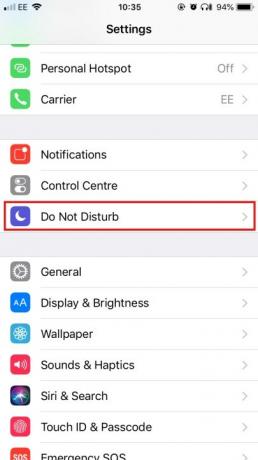
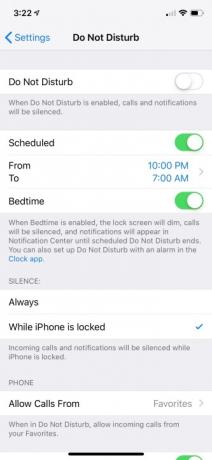
Biraz sessiz bir zaman mı arıyorsunuz? Rahatsız Etmeyin modu, telefonunuzdaki bildirimleri ve çağrıları kolayca kapatmanıza olanak tanır.
Muhtemelen Rahatsız Etmeyin modunu kullanmadan önce özelleştirmek isteyeceksiniz. Sadece git Ayarlar > Rahatsız Etmeyin İstenilen değişiklikleri yapmak için. Rahatsız Etmeyin ayarını yaptıktan sonra, Rahatsız etmeyin kaydırıcıya veya dokunarak Rahatsız etmeyin Kontrol Merkezindeki (ay) simgesine tıklayın.
Yatma Vakti, Rahatsız Etmeyin'deki ek bir işlevdir ve her akşam yatma vaktinde özel özellikleri otomatik olarak açmanıza olanak tanır. Yatma Zamanı, ekranı özel olarak karartır, aramaları susturur ve bildirimleri doğrudan Bildirim Merkezine gönderir. Ayarlamak için şuraya gitmeniz yeterli: Ayarlar > Rahatsız Etmeyin > Programlanmış > Uyku Vakti. Yatma Zamanını tercih ettiğiniz uyku saatlerine göre planlama seçeneğini göreceksiniz.
XS Max ve iPhone XR'de Bölünmüş Görünüm nasıl kullanılır?
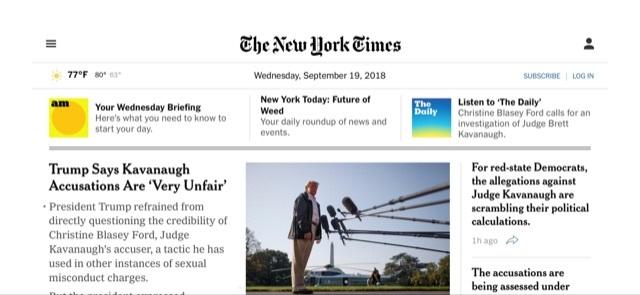
İyi bir şekilde kullanamazsanız, iPhone XS Max veya iPhone XR'deki tüm ekstra ekran alanının ne faydası var? Her iki model için de Bölünmüş Görünüm, belirli iOS uygulamalarının ve web sitelerinin genişletilmiş bir görünümünü elde etmenize olanak tanır. Örneğin, Posta uygulamasını Bölünmüş Görünüm'de kullanıyorsanız, hem mevcut mesajlarınızı hem de bir önizleme ekranını göreceksiniz. Ayrıca The New York Times gibi belirli web sitelerinde Bölünmüş Görünüm'ü çalışırken göreceksiniz.
Bölünmüş Görünümü kullanmak kolaydır. Uyumlu bir uygulamayı veya web sitesini açın, iPhone'unuzu yatay moda getirin ve döndürme kilidinin açık olmadığından emin olun. Telefon yatay konuma geçmezse ekranın sağ üst kısmından aşağı doğru kaydırın ve döndürme kilidi simgesinin (asma kilit) etkin olmadığından emin olun.
Siri nasıl kullanılır?


Siri, Apple'ın dijital asistanıdır ve mesaj gönderme, takviminize randevu ekleme ve hatta arkadaşlarınıza para göndermek için Apple Pay'i kullanma gibi temel görevlerde size yardımcı olabilir. Siri ayrıca kişisel tercihlerinizi öğrenecek ve ilginizi çekebilecek öneriler ve kısayollar sunacaktır.
Siri'ye erişmenin iki yolu vardır. Bunlardan ilki, kilitleme düğmesine uzun süre basmaktır. İkinci ve en kolay yöntem ise “Hey Siri” demek.
“Hey Siri”yi ayarlamadıysanız bunu ayarlarda şuraya giderek yapmanız gerekir: Ayarlar > Siri ve Arama > “Hey Siri”yi dinle ve talimatları izleyin.
Bildirimler ve Kontrol Merkezi nasıl kullanılır?



Apple, iOS 12'deki bildirimlerde bazı büyük değişiklikler yaptı. Yeni başlayanlar için, yalnızca simgesine dokunarak toplu olarak silinebilecek gruplandırılmış bildirimleri göreceksiniz. X simge. Elbette, Bildirim Merkezi'nden en iyi şekilde yararlanmak istiyorsanız muhtemelen onu beğeninize göre özelleştirmek isteyeceksiniz.
Apple, iOS 12'ye grup bildirimleri eklemenin yanı sıra Bildirim Merkezi'nde aldığınız bildirimleri özelleştirmeyi de kolaylaştırdı. Herhangi bir bildirime uzun bastığınızda iki seçenek göreceksiniz: Sessizce Teslim Edin Ve Kapamak. Sessizce Teslim Et, bildirimin geldiğinde sizi uyarmak yerine doğrudan Bildirim Merkezine gideceği anlamına gelir. Kapatmak elbette söz konusu uygulamadan artık bildirim almayacağınız anlamına gelir. adresine giderek bildirimleri görme ve alma şeklinizi daha da özelleştirebilirsiniz. Ayarlar > Bildirimler ve listelenen her bir uygulamaya dokunarak.
Kontrol Merkezi, telefonunuzdaki sık kullanılan yardımcı programlara hızla erişmenizi sağlar. Telefonunuzun sağ üst köşesinde aşağı kaydırdığınızda açılır. Simgelerin çoğu, ek kullanım seçenekleri sağlamak için 3D Touch'ı kullanır: Simgeye sertçe basmanız yeterlidir; uygulama için bir menünün göründüğünü göreceksiniz.
Kontrol Merkezi, tek bir yerden kolayca erişilebilen en sık kullanılan özelliklerin çoğuna sahip olsa da, onu beğeninize göre özelleştirmek isteyebilirsiniz. Bunu şu adrese giderek yapabilirsiniz: Ayarlar > Denetim Merkezi > Denetimleri Özelleştir. Buradan ihtiyaçlarınıza uyacak şekilde kontroller ekleyebilir ve taşıyabilirsiniz.
Grup FaceTime'ı kullanma


iOS 12 ile iPhone XS, XS Max veya iPhone XR cihazınızı kullanarak 32 kişiye kadar grup FaceTime görüşmelerine katılabilirsiniz. Eklemek istediğiniz kişileri seçerek FaceTime uygulaması aracılığıyla grup oturumunu ayarlayabilirsiniz; uygulamayı açın ve eklemek istediğiniz her kişinin kişisini manuel olarak girin. Ayrıca iMessage'daki grup sohbetinde grup FaceTime araması başlatabilirsiniz; sohbet penceresine girdikten sonra pencerenin üst kısmındaki baş harflere ve ardından kamera simgesine tekrar dokunun. Grup FaceTime aramaları sırasında kendi pencerenize metin, çıkartma ve Animoji ekleme olanağına da sahipsiniz.
Biz derinlemesine Grup FaceTime aramasının nasıl kurulacağına ilişkin talimatlar.
Haptic Touch ile izleme dörtgeni modu nasıl etkinleştirilir


iPhone XR'de 3D Touch özellikleri bulunmadığından, metne dokunmanıza gerek kalmadan imlecinizin konumunu kolayca değiştirmek için Haptic Touch'ı kullanabilirsiniz. Belirli bir metni seçmek için boşluk çubuğunu basılı tutup ardından parmağınızı sürükleyerek klavyenizi sanal bir izleme dörtgenine dönüştürebilirsiniz. Bıraktığınızda, kopyalamak, kesmek, yapıştırmak, paylaşmak ve daha fazlasını yapmak için metne dokunabilirsiniz.
Tek elle kullanılan klavye nasıl kullanılır?
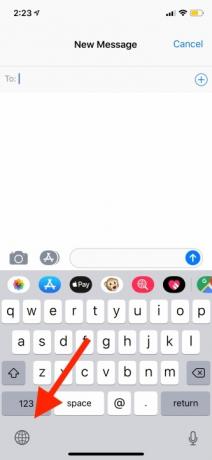
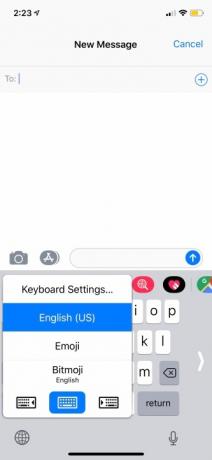
iPhone XS Max ve iPhone XR daha büyük olduğundan tek elle kullanmak biraz zor olabilir. Bunu kolaylaştırmak için, tercihinize bağlı olarak klavyeyi sola veya sağa hareket ettiren tek elle kullanılan klavyeyi kullanabilirsiniz. Ayarı açmak için şuraya gidin: Ayarlar > Genel > Klavyeler > Tek Elle Klavye. Daha sonra iPhone ekranının sağında mı yoksa solunda mı olmasını istediğinizi seçebilirsiniz.
Ayarın her zaman açık olmasını istemiyorsanız iMessage aracılığıyla da açıp kapatabilirsiniz. Yazarken ekranın sol alt köşesindeki dünya simgesine uzun basın ve sağ klavyeyi mi yoksa sol klavyeyi mi kullanmak istediğinize dokunun. Kapatmak için simgeye tekrar uzun basın ve ortadaki klavye seçeneğine dokunun.
Editörlerin Önerileri
- Açık artırmada çılgın bir fiyata satılan iPhone
- Bu katlanabilir telefon iPhone 14 Pro Max'ten daha hafif
- Bu küçük gadget, iPhone 14'ün en iyi özelliğini 149 dolara sunuyor
- iPhone'unuz, iPad'iniz veya Apple Watch'unuz mu var? Hemen güncellemeniz gerekiyor
- 2023'ün Android ve iOS için en iyi 16 mesajlaşma uygulaması




